Sa töötad tihti Exceliga ja vajad mitte ainult kalendrinädalaid, vaid ka nendega seotud aastat? Siis oled siin täpselt õiges kohas! Järgnevalt õpid, kuidas saad Excelis luua kalendrinädalaid koos aastaangabeid. See on eriti oluline, kui pead haldama pühasid üleminekul uuele aastale, kuna see võib mõnikord olla keeruline õigesti käsitseda.
Olulisemad teadmised
- Kalendrinädalate loomine koos vastavate aastaangabega on hädavajalik segaduste vältimiseks aastavahetusel.
- Matemaatiline valem aitab arvutada õiged kalendrinädalad seoses aastaga.
- On oluline seadistada õiged seosed Excelis, et hoida andmed dünaamilised.
Samm-sammult juhend
Samm 1: Uus veerg kalendrinädala ja aasta jaoks
Alustuseks pead looma uue veeru "KN pluss aasta". Sinu kalender võib alustada detsembris ja soovime iga aasta esimese kalendrinädala korrektselt esitada. Et saaksid andmeid puhtalt korraldada, hakka sisestama esimesi andmeid.
Samm 2: Kalendrinädala valem tutvustamine
Korrektselt kalendrinädala esitamiseks kasuta järgmist formaati: "KN" ja seejärel ISO-kalendrinädala valem. See võib välja näha näiteks nii: KN52 aastal 52. kalendrinädal.
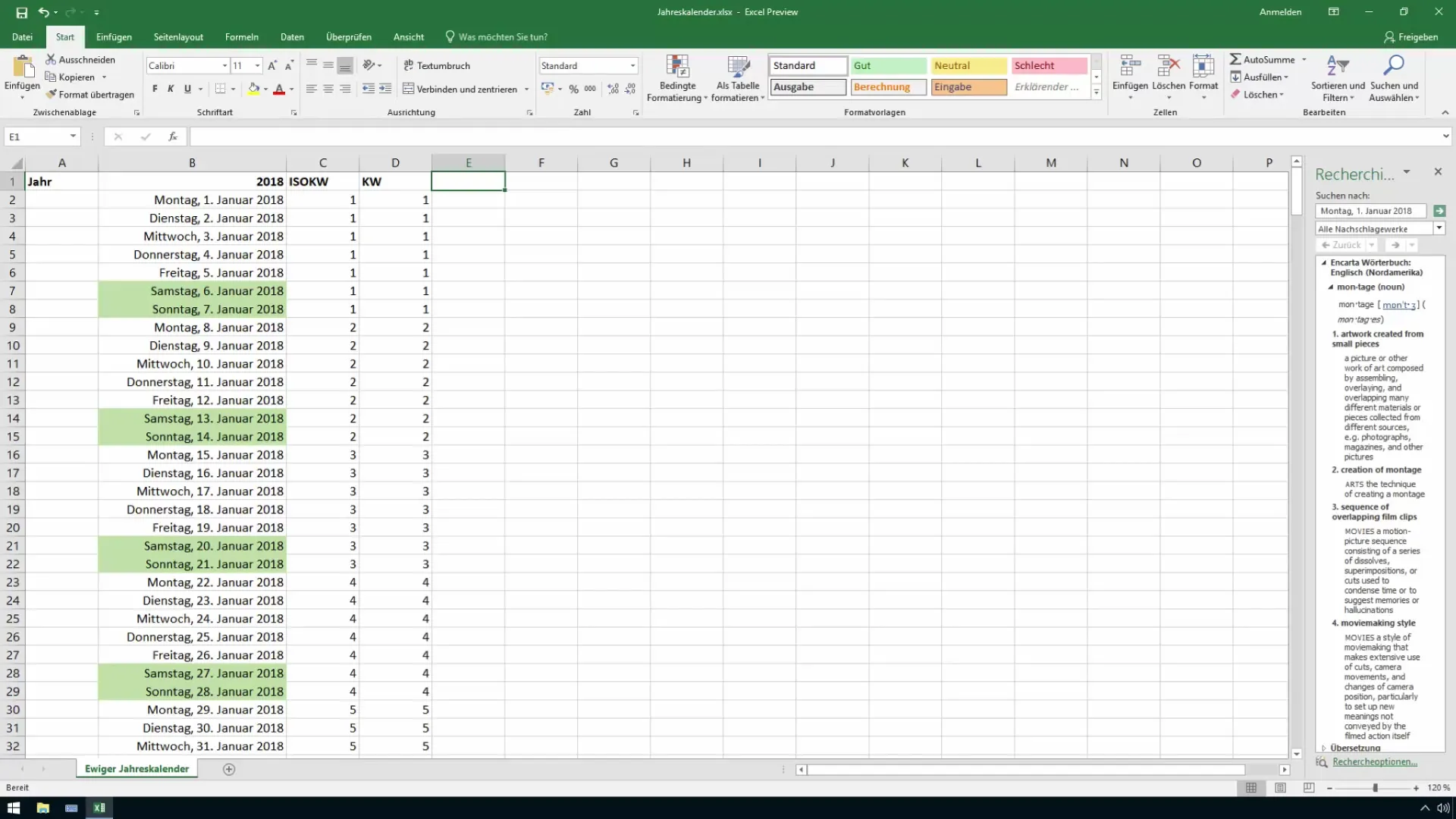
Samm 3: Exceli funktsioon kalendrinädalate arvutamiseks
Nüüd, kui sul on KN-i alusfunktsioon, lisa ISO-kalendrinädalate arvutus. Kasuta vajalikku Exceli funktsiooni, et ekstraheerida kalendrinädalad kuupäevast. Valem peaks olema järgmine: "=WEEK(NUM,2)". See võimaldab sul loetleda õiged kalendrinädalad andmetest.
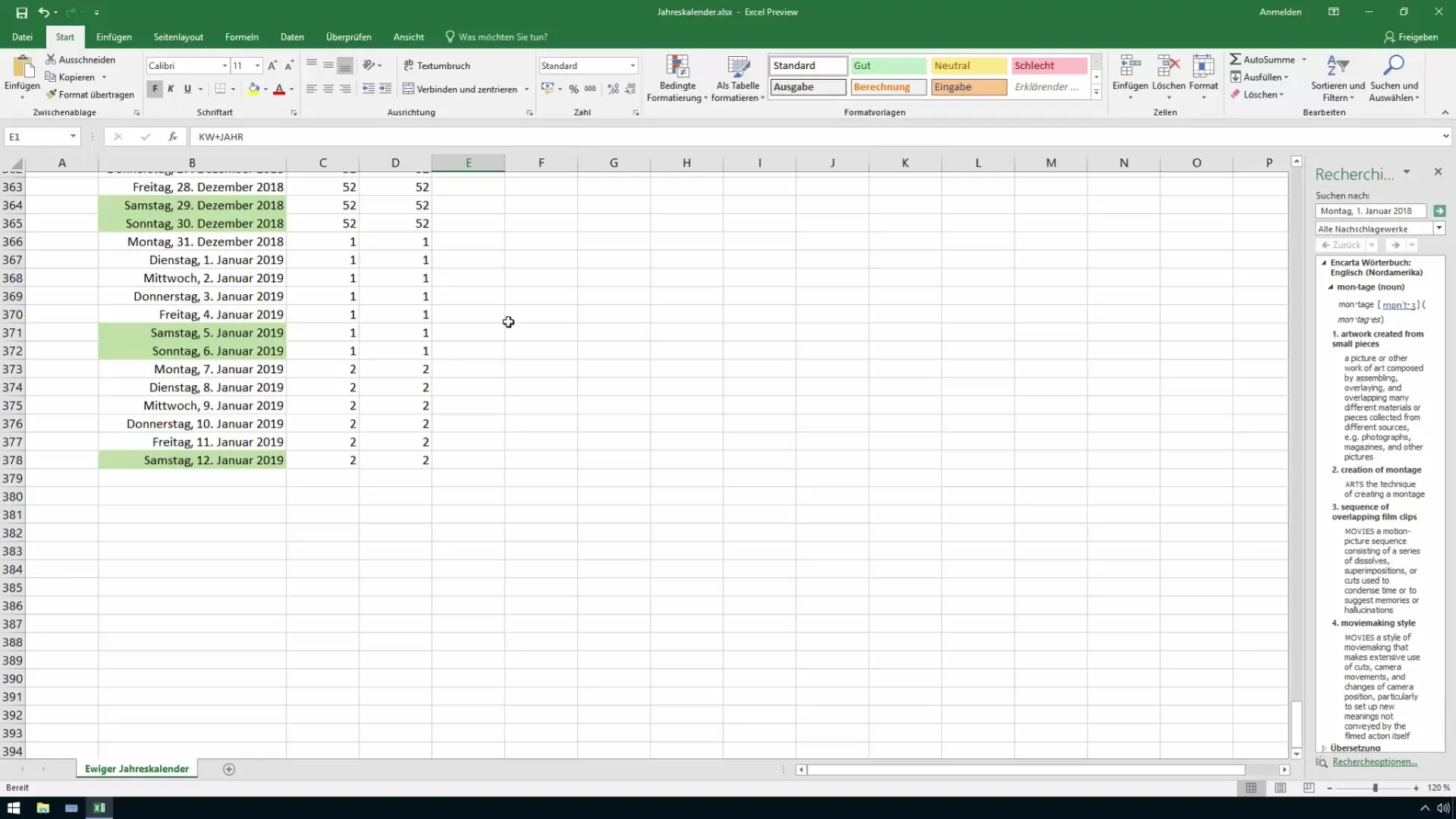
Samm 4: KN ja aasta sidumine
Aastaarvu esitamiseks koos KN-iga ehitad sideme. See tähendab, et lisad aastaangabe samasse ritta. Seda teeb veel üks "JA" operaator, et luua ilus vahemaa, tagades selgem esitlus.
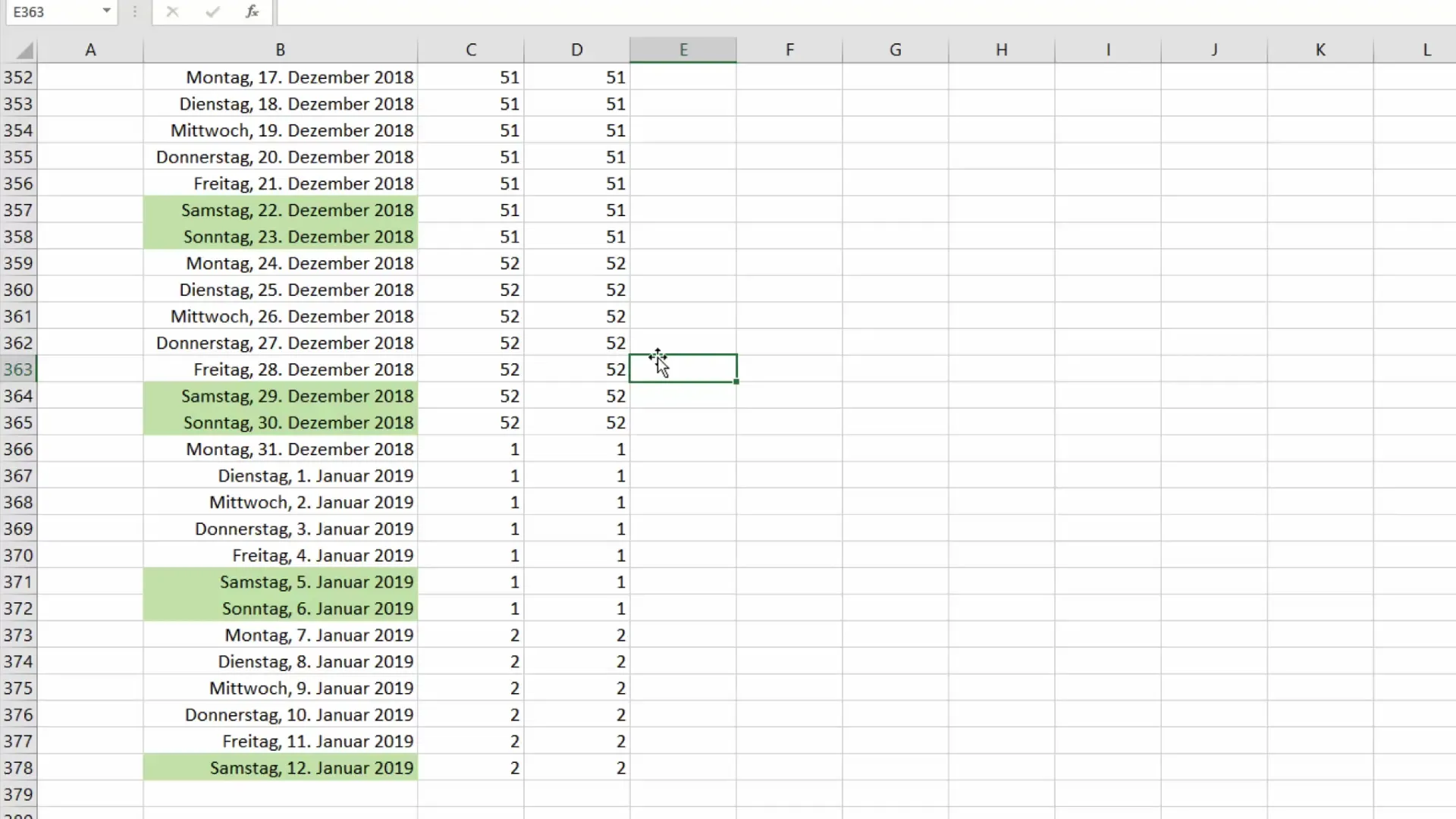
Samm 5: Aastanumbri arvutamine
Siin muutub see veidi keerulisemaks. Kui nüüd vaatad üle aastavahetuse, vajad matemaatilist valemite komplekti, et tagada õige KN uuele aastale. On vajalik datumiandmeid vastavalt arvutada ja kohandada.
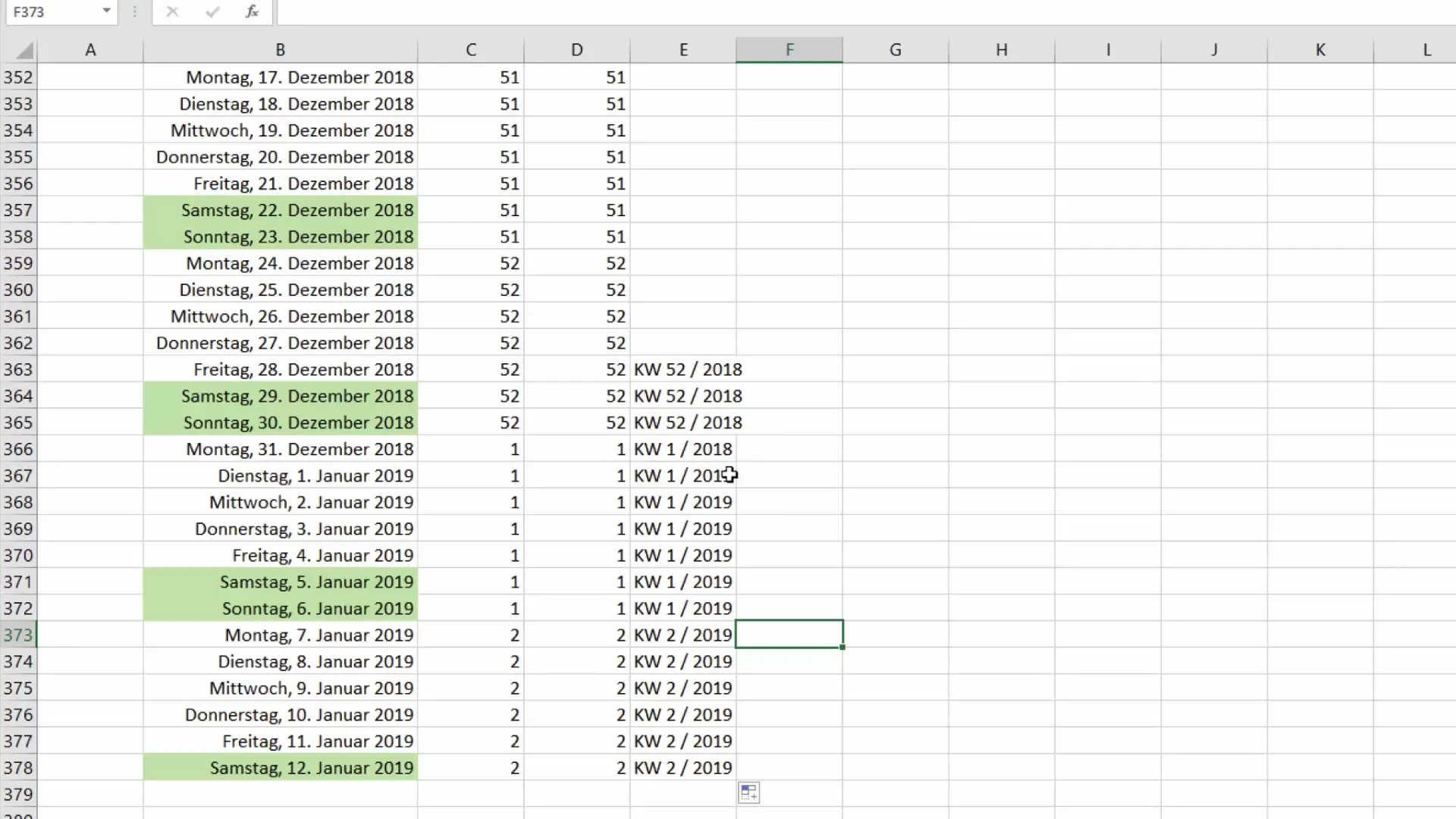
Samm 6: Matemaatiliste kohanduste rakendamine
Nüüd lisad matemaatilised kohandused. Võta aastaarv ja lisa (või lahuta) väärtusi, mis aitavad sul määrata õige KN aastavahetuseks. Näiteks võiks valem olla: "=YEAR(DATE) + 3 - MOD(YEAR, 1)".

Samm 7: Täielik arvutus
Lõpliku tulemuse saamiseks vii arvutused lõpule. Pead tagama, et paned õiged sulud. See tagab, et Excel teostab õigeid arvutusi ja näitab sulle õiged kalendrinädalad vastavatel aastatel.
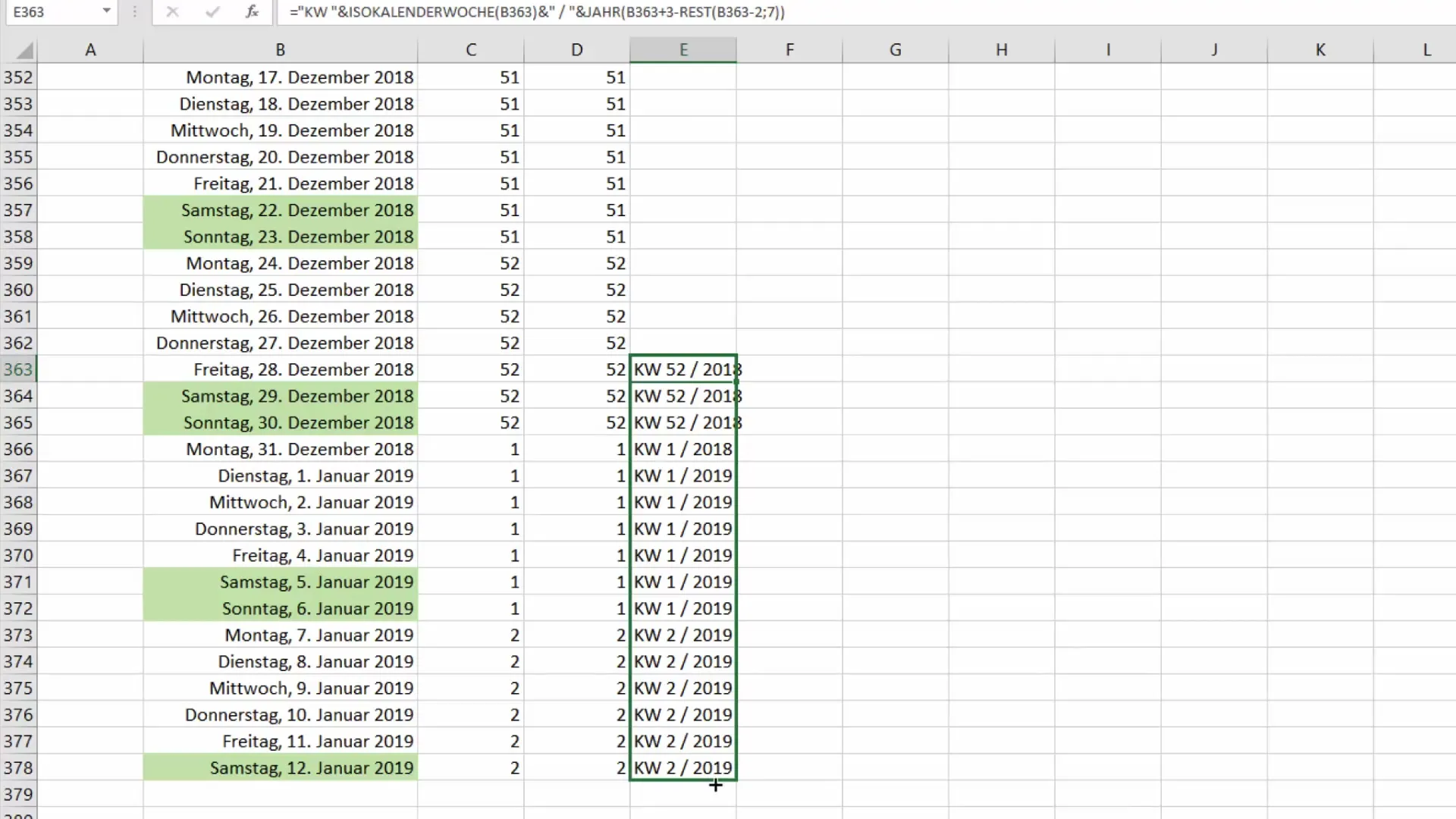
Samm 8: Sinu valemite testimine
Enne dokumenti lõpetamist testi oma valemeid, eriti kui liigud edasi detsembri ja jaanuari kuudest, et veenduda, et kõik toimib õigesti. Võta aega, et tagada, et sinu sisendid peegeldavad tegelikke väärtusi.
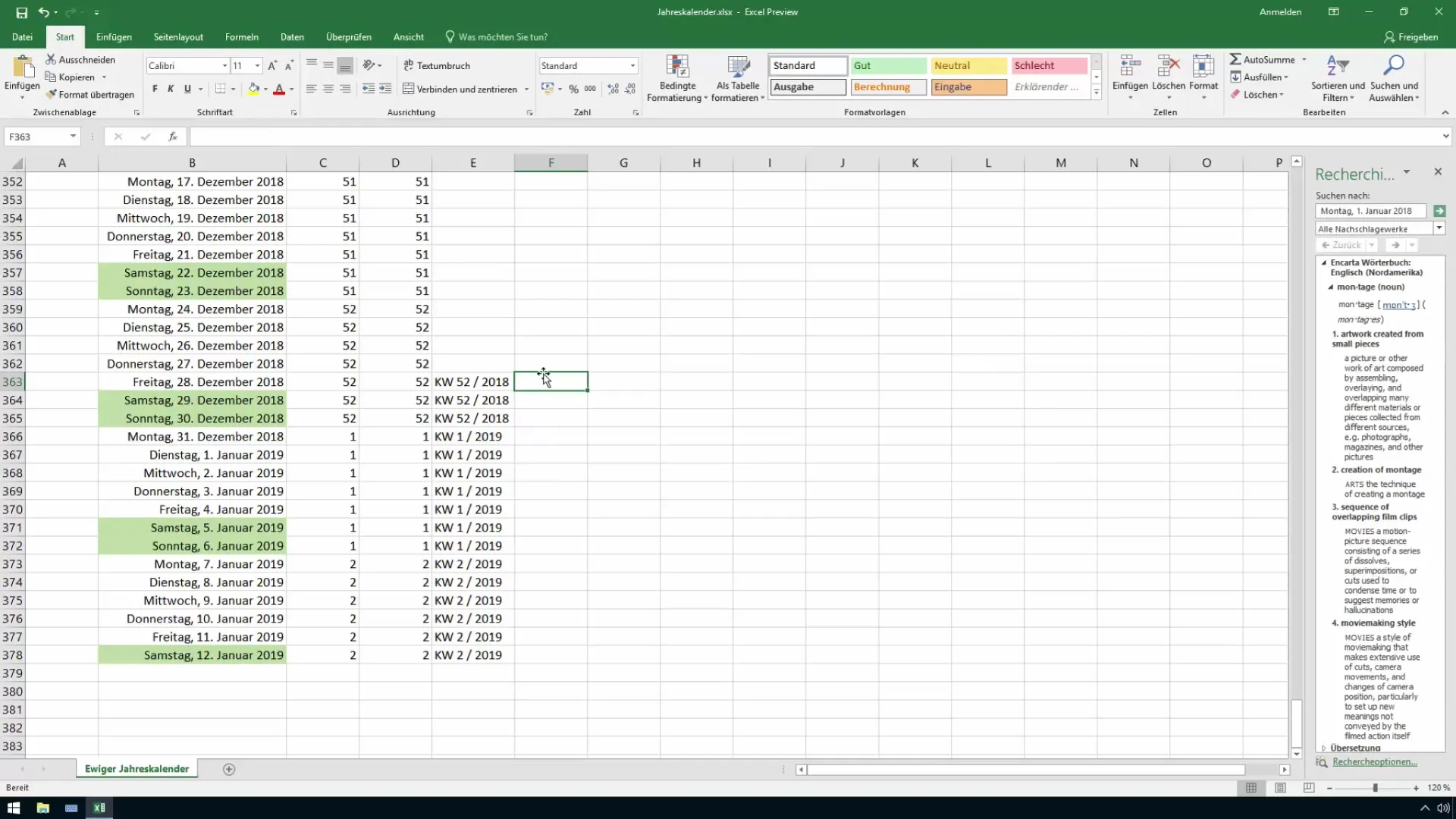
Kokkuvõte
Selles juhendis õppisid, kuidas saad Excelis tõhusalt luua kalendrinädalaid koos aastaangabega. Põhitegevused hõlmasid valemite loomist kalendrinädalate täpseks määramiseks, eriti üleminekul aastate vahel. Pane alus tõhusale ja veatule tööle oma kalendriandmetega.
Korduma kippuvad küsimused
Kuidas ma saan kuupäeva jaoks kalendrinädala arvutada?Kalendrinädalate arvutamiseks Excelis kasutage ISO-funktsiooni.
Mis vahe on kalendrinädala ja aastanädala vahel?Kalendrinädal viitab aastas aset leidvale nädalale, samal ajal kui aastanädal vaatab nädalat aasta vahetumise kontekstis.
Kuidas ma saan tagada, et minu andmed on õiged?Kontrollige oma valemeid ja katsetage neid mitme sisendandmestiku korral, eriti aasta vahetusel.


